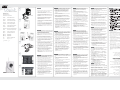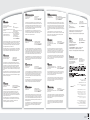Q
1
Q
2
Q
3
Q
5
Q
6
1)
2)
3)
4)
5)
6)
1)
2)
3)
4)
5)
6)
Quick
Installation Guide
SMCWIPCFN-G2
SMCWIPCFN-G2
EZ Connect Vision™
Wireless 802.11g IP Camera
English:
Deutsch:
Español:
Français:
Português:
Italiano:
Svenska:
Nederlands:
Polski:
Čeština:
Magyar:
简体中文:
繁體中文:
ไทย :
한국어:
Quick Installation Guide
Installationskurzanleitung
Guía de Instalación Rápida
Guide d’installation rapide
Guia de Instalação Rápida
Guida Rapida all’Installazione
Snabbinstallationsguide
Beknopte installatiehandleiding
Skrócona Instrukcja Instalacji
Rychlý průvodce instalací
Gyors telepítési útmutató
快速安装手册
快速安裝手冊
คู่มือแนะนำการติดตั้งอุปกรณ์
빠른설치 안내서
Assemble the camera mount as shown by using the mounting
bracket and screws as provided with the IP camera.
Connect the AC power adapter to the DC-IN socket on the IP
camera and then to a power outlet.
Connect the IP camera to the network using the Fast Ethernet
port. Attach the antenna for wireless operation. It is
recommended to use a wired connection for initial setup and
configuration.
Make sure the power and link LEDs are on. Insert the
included CD and install the IP Camera Manager software for
Windows to discover the IP camera on your network.
Configure the basic settings.
Run Start→ All Programs→ IP Camera Manager Folder→ IP
Camera Manager→ Log In→ Device Set Up→ Monitor to view
the camera image.
To view the IP camera in a web browser enter the IP address
of the camera in the address bar (http://192.168.2.10). The
default user name and password are admin/ smcadmin. For
security reasons it is recommended to change the default
admin password.
** For more details please refer to the user manual on the CD.
Deutsch
Montieren Sie die Kamerahalterung wie dargestellt mit Hilfe
der Montagehalterung und der Schrauben, die der IP-Kamera
beiliegen.
Verbinden Sie den AC-Netzadapter mit dem DC-IN-Eingang an
der IP-Kamera und anschließend mit einer Steckdose.
Verbinden Sie die Kamera über den Fast-Ethernet-Port mit
dem Netzwerk. Befestigen Sie die Antenne, wenn Sie drahtlos
arbeiten möchten. Es ist empfehlenswert, die Erstinstallation
und -konfiguration mit einer verkabelten Verbindung
durchzuführen.
Bitte stellen Sie sicher, dass die Strom- und Verbindungs-LEDs
aufleuchten. Legen Sie nun die beiliegende CD in das
Laufwerk Ihres PCs ein und installieren Sie die IP-Kamera-
Software für Windows, damit die IP-Kamera in Ihrem Netzwerk
gefunden wird. Konfigurieren Sie nun die Grundeinstellungen.
Führen Sie Start→ All Programs→ IP Camera Manager Folder
→ IP Camera Manager→ Log In→ Device Set Up→ Monitor
aus, damit das Bild auf der Kamera erscheint.
Geben Sie die IP-Adresse der Kamera in die Adressleiste
(http://192.168.2.10) ein, damit die IP-Kamera in Ihrem
Web-Browser erscheint. Der standardmäßige Benutzername
lautet: admin und das Kennwort: smcadmin. Aus
Sicherheitsgründen empfehlen wir, die Standard-Kenndaten zu
ändern.
** Weitere Informationen entnehmen Sie bitte dem Benutzer-
handbuch der CD.
* Hinweis: Bitte deaktivieren Sie Ihr Antivirenprogramm, bevor
Sie mit der Installation beginnen. Windows Vista Benutzern
empfehlen wir, die IIS-Installationshinweise im
Benutzerhandbuch auf der CD nachzulesen.
Español
Monte el soporte de la cámara como se indica utilizando la
base de apoyo y los tornillos incluidos con la cámara IP.
Conecte el adaptador de corriente AC a la entrada DC-IN de la
cámara IP y a continuación a la salida de alimentación.
Conecte la cámara IP a la red a través del puerto Fast
Ethernet y posteriormente la antena para su funcionamiento
inalámbrico. Se recomienda utilizar una conexión por cable
durante la configuración y ajustes iniciales.
Asegúrese de que los LEDs de alimentación y conexión estén
iluminados. Introduzca el CD incluido e instale el software IP
Camera Manager para Windows para incorporar la cámara IP
a su red. Configure los ajustes básicos.
Pulsar Start→ All Programs→ IP Camera Manager Folder→
IP Camera Manager→ Log In→ Device Set Up→ Monitor para
visualizar la imagen de la cámara.
Para visualizar la cámara IP en un navegador web introduzca
la dirección IP de la cámara en la barra de dirección
(http://192.168.2.10). El nombre de usuario y contraseña
predeterminados son admin/ smcadmin. respectivamente.
Por razones de seguridad se recomienda cambiar la
contraseña predeterminada admin.
** Si desea más información, por favor consulte el manual del
usuario incluido en el CD.
* Nota: Por favor, desactive su programa antivirus antes de
iniciar la instalación. Para los usuarios de Windows Vista se
recomienda leer acerca de la instalación de IIS en el manual
del usuario que se encuentra en el CD.
Français
Assemblez le support caméra comme sur l'illustration, en
utilisant la fixation du support et les vis fournies avec la
caméra IP.
Branchez l'adaptateur électrique CA entre la prise DC-IN de la
caméra IP et une prise secteur.
Branchez la caméra IP au réseau en utilisant un port Fast
Ethernet. Fixez l'antenne pour le mode sans-fil. Il est
recommandé d'utiliser une connexion filaire pour l'installation
et la première configuration.
Assurez-vous que les diodes Power et Link sont allumées.
Insérez le CD fourni et installez le logiciel IP Camera Manager
for Windows, qui vous permettra d'intégrer la caméra IP à
votre réseau. Configurez les réglages de base.
Exécutez Start→ All Programs→ IP Camera Manager Folder
→ IP Camera Manager→ Log In→ Device Set Up→ Monitor
pour afficher l'image de la caméra.
Pour afficher la caméra IP dans un navigateur web, saisissez
l'adresse IP de la caméra dans la barre d'adresses
(http://192.168.2.10). Le nom d'utilisateur et le mot de passe
définis par défaut sont admin/ smcadmin. Pour des raisons
de sécurité, il est recommandé de modifier le mot de passe
admin par défaut.
** Pour en savoir plus, veuillez consulter le manuel d'utilisation
sur le CD.
1)
2)
3)
4)
5)
6)
* Remarque : veuillez d'abord désactiver votre programme
antivirus avant de procéder à l'installation. Pour les utilisateurs
de Windows Vista, il est recommandé de lire la section
Installation IIS dans le manuel d'utilisation sur le CD.
Português
Monte o suporte da câmara conforme apresentado, utilizando
os acessórios de montagem fornecidos com a câmara IP.
Conecte o adaptador de alimentação AC à entrada DC-IN
existente na câmara IP e, em seguida, à tomada eléctrica.
Conecte a câmara IP à rede utilizando a porta Fast Ethernet.
Para funcionamento numa rede sem fios conecte a antena. É
recomendada a utilização duma ligação por cabo para a
configuração inicial.
Certifique-se de que os LED de alimentação e ligação estão
acesos. Para que o Windows detecte a câmara IP na rede,
introduza o CD fornecido e instale o software “IP Camera
Manager”. Configure as definições básicas.
Para visualizar a imagem da câmara execute: Run Start→ All
Programs→ IP Camera Manager Folder→ IP Camera
Manager→ Log In→ Device Set Up→ Monitor. **
Para visualizar a câmara IP num navegador de Internet
introduza o endereço IP da câmara na barra de endereço
(http://192.168.2.10). O nome de utilizador e a palavra-chave
predefinidos são admin/ smcadmin. Por questões de
segurança, recomendamos a alteração da palavra-chave
predefinida.
** Para obter mais informações consulte o manual do
utilizador disponível no CD.
1)
2)
3)
4)
5)
6)
* Nota: Desactive o anti-vírus antes de iniciar a instalação. Para
utilizadores do Windows Vista é recomendada a leitura da
informação referente à instalação do IIS existente no manual
de utilizador disponível no CD.
Italiano
Montare il supporto della telecamera come mostrato
utilizzando la forcella di supporto e le viti fornite con la
telecamera IP.
Connettere l’adattatore AC alla presa DC-IN della telecamera
IP e quindi alla presa di corrente.
Connettere la telecamera IP alla rete utilizzando la porta Fast
Ethernet. Attaccare l’antenna per l’utilizzo wireless. Si
consiglia di utilizzare una connessione via cavo per il
settaggio e la configurazione iniziali.
Assicurarsi che i LED di alimentazione e di connessione siano
accessi. Inserire il CD fornito ed installare il software di
Gestione per Windows della Telecamera IP per disporre della
telecamera IP nella vostra rete. Configurare il settaggio di
base.
Run Start→ All Programs→ IP Camera Manager Folder→ IP
Camera Manager→ Log In→ Device Set Up→ Monitor to view
the camera image.
Per vedere la telecamera IP in un browser web introdurre
l’indirizzo IP della telecamera nella barra dell’indirizzo
(http://192.168.2.10). Il nome utente di default e la password
sono admin/ smcadmin. Per ragioni di sicurezza è
consigliabile cambiare la password admin di default.
** Per ulteriori informazioni, vedere il manuale dell’utente sul
CD.
1)
2)
3)
4)
5)
6)
* Nota: disattivare prima dell’installazione il programma
antivirus. Agli utenti di Windows Vista, è consigliato di leggere
le istruzioni di installazione sul manuale dell’utente fornito in
CD.
Svenska
Montera kamerans fäste enligt bild med fästvinkeln och
skruvarna som bifogas med IP-kameran.
Anslut strömadaptern till DC IN-kontakten på IP-kameran och
sedan till ett eluttag.
Anslut IP-kameran till nätverket genom att använda
Ethernet-porten. Sätt fast antennen för en trådlös anslutning.
Det rekommenderas att använda en fast nätverksanslutning
(EJ via trådlöst) för inledande installation och konfiguration.
Försäkra dig om att strömmen och lysdioderna är påslagna.
Sätt i den bifogade CD-skivan och installera programvaran IP
Camera Manager för att hitta IP-kameran på ditt nätverk.
Konfigurera grundinställningarna.
Run Start→ All Programs→ IP Camera Manager Folder→ IP
Camera Manager→ Log In→ Device Set Up→ Monitor för att
se kamerabilden.
För att se IP-kameran i en webbläsare skriv kamerans
IP-adress i adressfältet (http://192.168.2.10).
Standardanvändarnamn och standardlösenord är admin/
smcadmin. Det rekommenderas att ändra
standardanvändarnamn och standardlösenord av
säkerhetsskäl.
** Mer information finns i användarhandboken på CD-skivan.
1)
2)
3)
4)
5)
6)
* Anmärkning: Avaktivera ditt antivirusprogram före
installationen. Windows Vista användare rekommenderas
att läsa IIS installationen i användarhandboken på
CD-skivan.
Nederlands
Monteer de camerasteun zoals aangegeven, aan de hand van
de monteerklem en schroeven die bij de IP-camera worden
geleverd.
Sluit de AC-stroomadapter aan op het DC-IN contact van de
IP-camera en dan op een stopcontact.
Sluit de IP-camera aan op het netwerk aan de hand van de Fast
Ethernet poort. Bevestig de antenne voor draadloze werking.
Het wordt aangeraden een bekabelde aansluiting te gebruiken
voor de begininstellingen en configuratie.
Zorg er voor dat de stroom en link-LED’s aan staan. Plaats de
bijgeleverde CD in de CD-lezer en installeer de IP Camera
Manager software voor Windows om de IP-camera te
detecteren in uw netwerk. Configureer de basisinstellingen.
Ga naar Start→ All Programs→ IP Camera Manager Folder→
IP Camera Manager→ Log In→ Device Set Up→ Monitor om
het camerabeeld te zien.
Om de IP-camera in een webbrowser te zien, voert u het
IP-adres van de camera in de adresbalk in (http://192.168.2.10).
De standaard gebruikersnaam en het wachtwoord zijn admin/
smcadmin. Voor veiligheidsredenen wordt het aangeraden het
standaard admin. wachtwoord te wijzigen.
** Raadpleeg voor meer informatie de gebruikershandleiding op
de CD.
1)
2)
3)
4)
5)
6)
* Opmerking: Gelieve uw anti-virusprogramma uit te
schakelen voordat u met de installatie begint. Voor
gebruikers van Windows Vista wordt aangeraden de IIS
installatie in de gebruikershandleiding op de CD te lezen.
Polski
Umieść podstawę kamery zgodnie z rysunkiem mocując ją za
pomocą uchwytów i śrub montażowych załączonych do
zestawu kamery IP.
Podłącz zasilacz AC do gniazda zasilania DC-IN w kamerze, a
następnie do gniazda prądu elektrycznego.
Podłącz kamerę do sieci internetowej za pomoca portu Fast
Ethernet. Przymocuj antenę połączenia bezprzewodowego.
Przy pierwszej instalacji i konfiguracji kamery zalecamy
zastosować połączenie kablowe.
Upewnij się, czy diody LED „power” oraz „link” są zapalone.
Wprowadź załączoną płytę CD i zainstaluj oprogramowanie IP
Camera Manager dla wersji Windows, aby sprawdzić działanie
kamery w sieci. Przeprowadź konfigurację podstawowych
ustawień.
Run Start→ All Programs→ IP Camera Manager Folder→ IP
Camera Manager→ Log In→ Device Set Up→ Monitor to view
the camera image.
Aby sprawdzić działanie kamery IP w przeglądarce umieść
adres IP kamery w pasku adresowym (http://192.168.2.10).
Domyślna nazwa użytkownika i hasło to admin/ smcadmin.
Dla większego bezpieczeństwa zalecamy zmienić domyślnie
ustawione parametry.
**Więcej szczegółów znajdziesz w instrukcji obsługi zawartej
na płycie CD.
1)
2)
3)
4)
5)
6)
* Uwaga: Przed przystąpieniem do instalacji wyłącz program
antywirusowy. Uż
ytkownikom Windows Vista polecamy
zapoznać się ze wskazówkami instalacji IIS w instrukcji
obsługi zawartej na płycie CD.
Čeština
Sestavte upevnění kamery dle návodu za použití nosného držáku
a šroubů dodaných s IP kamerou.
Zapojte AC síťový adaptér do DC-IN zdířky IP kamery a poté jej
zapojte do elektrické zásuvky.
Připojte IP kameru k síti použitím Fast Ethernet portu. Připevněte
anténu pro bezdrátový provoz. Pro prvotní nastavení a konfiguraci
se doporučuje použití drátového připojení.
Ujistěte se, že napájení a LED pro spojení jsou zapnuty. Vložte
přiložené CD a naistalujte IP Camera Manager software pro
Windows k nalezení IP kamery ve vaší síti. Nakonfigurujte
základní nastavení.
Run Start→ All Programs→ IP Camera Manager Folder→ IP
Camera Manager→ Log In→ Device Set Up→ Monitor to view the
camera image.
Pro zobrazení IP kamery v internetovém prohlížeči zadejte IP
adresu kamery do navigačního řádku (http://192.168.2.10).
Výchozí uživatelské jméno a heslo jsou admin/ smcadmin. Z
bezpečnostních důvodů se doporučuje změna výchozího admin
hesla.
** Další informace najdete v uživatelském manuálu na CD.
1)
2)
3)
4)
5)
6)
* Poznámka: Před instalací nejdříve deaktivujte váš antivirový
program. Uživatelům Windows Vista se doporučuje přečíst si
IIS instalaci v uživatelském manuálu na CD.
Magyar
Illessze össze az ábra szerint a kamerafoglalatot az IP
kamerához mellékelt csavarok segítségével.
Csatlakoztassa az AC adaptert az IP kamera DC-IN bemene-
téhez, majd a hálózati csatlakozóhoz.
A Gyors Ethernet porton keresztül csatlakoztassa az IP kamerát
a hálózathoz. Illessze fel az antennát a vezeték nélküli
üzemmódhoz. Ajánlatos kábeles csatlakozást hahasználni a
kezdeti beállításokhoz és a konfigurációhoz.
Győződjön meg róla, hogy a hálózati és a kapcsolat jelzőfények
világítanak. Helyezze be a mellékelt CD-t, majd installálja az IP
Camera Manager szoftvert, hogy a Windows felismerje az ön IP
kameráját a hálózaton. Konfigurálja az alapbeállításokat.
Run Start→ All Programs→ IP Camera Manager Folder→ IP
Camera Manager→ Log In→ Device Set Up→ Monitor a kamera
képének megjelenítéséhez.
Az IP kamera megjelenítéséhez a böngészőben írja be a kamera
IP-címét a cím mezőbe: (http://192.168.2.10).
A beállított felhasználónév és a jelszó: admin/ smcadmin.
Biztonsági okokból ajánlott a beállított felhasználónevet és a
jelszót megváltoztani.
** További információkért kérjük forduljon CD segédlethez.
1)
2)
3)
4)
5)
6)
* Megjegyzés: A telepítés megkezdése előtt kérjük kapcsolja ki
antivírus programját. Windows Vista felhasználóknak ajánlott
elolvasni az IIS installálást a CD segédletben.
简体中文
使用和IP摄像机一起提供的托架和螺丝,按照图示的方式安装摄
像机支架。
连接电源,一端插到IP摄像机DC-IN口,另一端接到电源插座。
将IP摄像机连接到网络中,安装天线用于无线连接,建议初始安
装和配置采用有线网络的方式。
确认电源和连接LED显示正常,插入随设备附带的CD光盘,安
装IP Camera Manager摄像机管理软件,搜索网络中的IP摄像机
并进行基本配置。
运行开始→ 所有程序→ IP Camera Manager Folder→ IP
Camera Manager→ Log In→ Device Set Up→ Monitor查看摄
像机图像。
在浏览器的地址栏输入IP摄像机的IP地址(http://192.168.2.10).
可以查看IP摄像机。默认的用户名和密码是admin/ smcadmin
。为了安全原因建议更改默认的密码。
**更详细的信息,请参考CD光盘中的用户手册。
1)
2)
3)
4)
5)
6)
*
注意:安装前请先关闭电脑中的杀毒软件程序,对Windows Vista
用户,建议阅读CD光盘中用户手册的IIS安装部分.
繁體中文
請使用本產品內附的托盤及螺絲,依圖所示架設網路攝影機。
請將電源供應器連上網路攝影機的DC-IN接頭,另一端接上電源插座。
將網路攝影機接上乙太網路,安裝天線用於無線連接。建議您開始安
裝及設定時,先採用有線網路的方式進行連接。
確認電源(Power)及連線(Link)的LED燈顯示正常。請插入安裝光碟,
在Windows內安裝IPCamera Manager軟體並搜尋這台網路攝影機的
所在網址,然後進行基本設定。
按下開始→ 所有程式→ IP Camera Manager Folder→IP Camera
Manager→ Log In→ Device Set Up→ 監看,即可看到影像。
若要在網頁內觀看影像,請在您的瀏覽器網址列內輸入該攝影機的
所在網址(http://192.168.2.10). 第一次進入時,預設的使用者帳號及
密碼為admin/ smcadmin。基於安全性考量,建議您更改使用者
帳號及密碼。 **有關更多細節,請參閱CD內的使用者手冊。
1)
2)
3)
4)
5)
6)
* 註:安裝前請先關閉防毒軟體。若您是Windows Vista用戶,
建議您先閱讀CD內使用者手冊的IIS設定。
한국어
카메라 설치판을 그림과 같이 지지대판과 같이
제공된 나사와 함께 카메라에 고정 조립을 합니다.
제공된 AC 파워 아답터를 IP 카메라의 DC-IN 소켓
전원출구부에 연결 합니다
IP 카메라의 Fast Ethernet(LAN)포트에 네트워크를 연결
하고, 무선의 작동을 위하여 안테나를 연결 합니다.
이 작업은 IP카메라의 유선 연결 및 환경설정을 위한
꼭 필요한 첫단계의 작업입니다.
[전원연결이 완료되면 연결LED가 켜집니다] 동봉된 CD
를 삽입하고 당신의 네트워크의 Window상에서 IP Camera 를
발견하면 IP Camera manager 소프트웨어를 실행 합니다.
기초 상태의 셋팅 입니다.
Run Start→ All Programs→ IP Camera Manager Folder→ IP
Camera Manager→ Log In→ Device Set Up→ Monitor to
view the camera image.
인터넷 주소창에서 카메라의 IP 주소(http://192.168.2.10)를
입력하면 ip 카메라의 웹 설정창을 볼수 있습니다. 기본으로
지정된 사용자 이름과 암호는 admin/ smcadmin 입니다.
보안상의 이유로 기본으로 지정된 암호를 변경 할 것을
권고 합니다.
**더 자세한 내용은 동봉된 CD의 사용자 설명서를 참조
바랍니다
1)
2)
3)
4)
5)
6)
* 주의: 설치전에 PC상의 안티바이러스 프로그램을 비활성화
상태로 해 놓으시길 바랍니다.
윈도우비스타 사용자께서는 CD상의 사용자 설명서
IIS 설치안내를 읽고 참조 하시길 바랍니다.
Q
4
ﻲﺑﺮﻋ
ﻊﻳﺮﺴﻟﺍ ﺖﻴﺒﺜﺘﻟﺍ ﻞﻴﻟﺩ
:
ﻲﺑﺮﻋ
ﺔﻈﺣﻼﻣ :ﻝﺎﻔﻗﺇ ﻮﺟﺮﻤﻟﺍﻞﺒﻗ ﺕﺎﺳﻭﺮﻴﻔﻠﻟ ﺩﺎﻀﻤﻟﺍ ﺞﻣﺎﻧﺮﺒﻟﺍ
ﻱﺪﻴ
ﺯﺎﻬﺠﻟﺍ ﺖﻴﺒﺜﺗ،ﺔﺒﺴﻨﻻﺑﻓ ﺯﻭﺪﻨﻳﻭ ﻲﻠﻤﻌﺘﺴﻤﻟﻴﺘﺴﺎ
ﻲﻠﻋ ﺓﺩﻮﺟﻮﻤﻟﺍ ﻱﻭﺪﻴﻟﺍ ﻞﻴﻟﺪﻟﺍ ﺓءﺍﺮﻘﺑ ﺢﺼﻨﻳﺴﻟﺃ
1)
2)
3)
4)
5)
6)
ﻗﺘﺑ ﻢﻊﻴﻤﺠﺎﻬﺘﻴﺒﺜﺘﺑﻭ ﺓﺭﻮﺼﻟﺍ ﻲﻓ ﺎﻤﻜ ﺍﺮﻴﻣﺎﻜﻟﺍ ءﺍﺰﺟﺃ
ﺮﻴﺔﻘﻓﺍﺮﻣﻟﺍﺮﻴﻣﺎﻜﻠ ﻣﺎﺴﻤﺑ
ﺮﺗﻻﺍ ﻞﺧﺪﻣ ﻖﻳﺮﻃ ﻦﻋ ﺔﻜﺒﺸ ﺎﺑ ﺍﺮﻴﻣﺎﻜﻟﺍ ﻞﺻﻭﺃﺖﻴﻧ
ﻜﻠﺳﻲ
ﻀﻟﺍﻭ ﺐﻴﻜﺮﺘﻟﻂﺒ
ﻊﻳﺮﺴﻟﺍ .ﻼﻟﺍ ﻞﺻﺍﻮﺘﻟﺍ ﻞﺟﻷ ﻲﺋﺍﻮﻬﻟﺍ ﻂﺑﺭﺍ
ﻦﺴﺤﺘﺴﻳﺇﺍ ﺪﻨﻋ ﻲﻜﻠﺴﻟﺍ ﻂﺑﺍﺮﻟﺍ ﻝﺎﻤﻌﺘﺳ
ﺯﺎﻬﺠﻠﻟ ﻲﻟﻭﻻﺍ
ﻴﻐﺸﺗ ﻦﻣ ﺪﻜﺄﺗﻚﻠﺾﻴﻣﻮﻟﺍ ﺔﻳﺅﺭﻭ ﺯﺎﻬﺠﻠﻟ،ﻞﺧﺩﺃﻲﺴﻟﺃ
ﻞﻳﺪﻌﺘﺑ
ﻱﺩ
ﻠﻋ ﺍﺮﻴﻣﺎﻜﺎﺑ ﺹﺎﺨﻟﺍ ﺞﻣﺎﻧﺮﺒﻟﺍ ﺖﻴﺒﺜﺘﺑ ﻢﻗﻭﻰﺯﻭﺪﻧﻮﻟﺍ
ﺮﻴﻣﺎﻜﻟﺍ ﻦﻋ ﻒﺸﻜﻠﻟﺩﻞﺧﺔﻜﺒﺸﻟﺍﺎﻩﺪﻌﺑ ﻢﻗ
ﺕﺎﺒﻴﺗﺮﺘﻟﺍﺔﻴﺳﺎﺳﻷﺍ
ﺘﻣ ﻲﻠﻋ ﺍﺮﻴﻣﺎﻜﻟﺍ ﺓﺪﻩﺎﺸﻤﻟﺢﻔﺼﺍﻷﺖﻴﻧﺮﺘﻧﺃﻥﺍﻮﻨﻋ ﻞﺧﺩ
ﻢﻩ ﻱﺮﺴﻟﺍ
admin
ﻲﺿﺍﺮﺘﻓﻻﺍ
ﻱﺃ.ﻲﺑ .ﻥﺍﻮﻨﻌﻟﺍ ﺔﻧﺎﺧ ﻲﻓ ﺍﺮﻴﻣﺎﻜﻟ ﺹﺎﺨﻟﺍ.
ﻢﺳﺍﻟﺍﻘﻟﺍﻭ ﻲﺿﺍﺮﺘﻓﻻﺍ ﻞﻤﻌﺘﺴﻤﻦ
/
smcadmin
ﺳﻻﺒﺟﺮﻳ ﺔﻴﻨﻣﺃ ﺏﺎﻰﻢﺳﻻﺍ ﺮﻴﻴﻐﺗ
ﻟﺍﻭﻦﻘﻱﺮﺴﻟﺍ
ﻟﺍ ﻞﻴﺻﺎﻔﺘﻟﺍ ﻦﻣ ﺪﻳﺰﻤﺮﻤﻟﻉﻼﻃﻻﺍ ﻉﻮﺟﻰﻠﻋﻞﻴﻟﺪﻟﺍ
ﺩﻮﺟﻮﻤﻟﺍﻰﻠﻋﻲﺴﻟﺍ ﻱﺩ
ﺍﺮﻴﻣﺎﻜﻟﺍ ﺕﻼﻴﺠﺴﺗ ﺔﻳﻭﺮﻟ
Run Start→ All Programs→ IP Camera Manager Folder
→IP Camera Manager→ Log In→ Device Set Up→ Monitor
ﻟ
ﺍﺍ
ﺇ ﺍﺮﻴﻣﺎﻜﻟﺍ ﺓﺭﺍﺩﺇﻠﻋ ﺯﻭﺪﻧﻮﻟﺍ ﻲﻓ ﻂﻐﺿﻰ
ﺎﺑ
(http://192.168.2.10)
Screw Hole is used to
connect the camera stand.

ﻊﻗﻮﻤﻟﺍ ﺓﺭﺎﻳﺯ ﻮﺟﺮﻧ ،ﻯﺮﺧﻷﺍ ﻝﻭﺪﻟﺍ ﻞﻴﺻﺎﻔﺘﻟ:
http://www.smc-asia.com
ﺔﻗﺍﻮﺴﻟﺍ ﺕﺎﺜﻳﺪﺤﺘﻟ :http://www.smc-asia.com/
ﻊﻗﻮﻤﻟﺍ ﺓﺭﺎﻳﺯ ﻰﺟﺮﻳ ،ﺔﻴﻓﺎﺿﺇ ﻝﺎﺼﺗﺍ ﺕﺎﻣﻮﻠﻌﻣ ﻦﻋ ﺚﺤﺒﺗ ﺖﻨ
ﻜ ﺍﺫﺇ :
http://www.smc-asia.com
ﻞﻳﺩﻮﻤﻟﺍ ﻢﻗﺭ :
SMCWIPCFN-G2
ﺔﻜﺒﺷ ﻞﺒﻗ ﻦﻣ
ﺕﺎﻣﻮﻠﻌﻤﻟﺍ ﺪﻳﻭﺰﺗ ﻢﺗSMCﻚﻧﺇ ، .ﺮﺒﺘﻌﺗSMC
ﻞﻤﺤﺘﺗ ﻼﻓ ﻝﺎﺣ ﺔﻳﺃ ﻰﻠﻋﻭ ،ﺔﻧﻮﻤﻀﻣﻭ ﺔﻗﻮﺛﻮﻣSMCﺔﻴﻟﻭﺆﺴﻣ ﺔﻳﺃ
ﻯﺮﺧﻷﺍ ﻕﻮﻘﺤﻟﺍ ﻭﺃ ءﺎ
ﻜﺮﺸﻠﻟ ﺕﺎﻜﺎﻬﺘﻧﺍ ﻱﺃ ﻦﻋ ﻻﻭ ،ﻡﺍﺪﺨﺘﺳﻻﺍ ﻦﻋ
ﺎﻬﻣﺍﺪﺨﺘﺳﺍ ﻦﻣ ﺄﺸﻨﺗ ﻥﺃ ﻦﻜﻤﻤﻟﺍ ﻦﻣ ﻲﺘﻟﺍﻭ ،ﻦﻳﺮﺧﻵﺍ ﻑﺍﺮﻃﻸﻟ .ﻻ
ﻭﺃ ﻲﻨﻤﻀﻟﺍ ﻰﻨﻌﻤﻟ
ﺎﺑ ﺔﻧﻮﻤﻀﻣ ﺔﺼﺧﺭ ﺪﺟﻮﺗﺔﻣﻼﻋ ﻱﺃ ﺖﺤﺗ
ـﻟ ﺔﻳﺭﺎﺠﺗ ﺔﻣﻼﻋ ﻕﻮﻘﺣ ﻭﺃ ﺔﻳﺭﺎﺠﺗSMC .ﻆﻔﺘﺤﺗﻭSMCﻖﺤﺑ
ﻖﺒﺴﻣ ﺭﺎﻌﺷﺇ ﻥﻭﺩ ﺖﻗﻭ ﻱﺃ ﻲﻓ ﺕﺎﻔﺻﺍﻮﻤﻟﺍ ﺮﻴﻴﻐﺗ.
ﺕﺎﻜﺒﺸﻟ ﺮﺸﻨﻟﺍﻭ ﻊﺒﻄﻟﺍ ﻕﻮﻘﺣSMC،ﻚﻧﺇ2009 .ﻕﻮﻘﺤﻟﺍ ﻊﻴﻤﺟ
ﺔﻇﻮﻔﺤﻣ .ﺮﺒﺘﻌﺗSMCﻥﺈﻓ ﻚﻟﺬﻜﻭ،ﺔﻠﺠﺴﻣ ﺔﻣﻼﻋ
EZ Connect™ and Barricade™
ﻦﻣ ﺔﻠﺠﺴﻣ ﺕﺎﻣﻼﻋ ﻲﻩ
ﺕﺎﻜﺒﺷSMCﻚﻧﺇ .ﻯﺮﺧﻷﺍ ﺕﺎﻜﺮﺸﻟﺍ ءﺎﻤﺳﺃﻭ ﺕﺎﺠﺘﻨﻤﻟﺍ ﺮﺒﺘﻌﺗﻭ
ﺎﻬﻨﻣ ﻞﻜ ﺏﺎﺤﺻﻷ ﺔﻠﺠﺴﻣ ﺕﺎﻣﻼﻋ ﻭﺃ ﺔﻳﺭﺎﺠﺗ ﺕﺎﻣﻼﻋ.
Information furnished by SMC Networks, Inc. (SMC) is believed to be accurate and reliable.
However, no responsibility is assumed by SMC for its use, nor for any infringements of
patents or other rights of third parties, which may result from its use. No license is granted
by implication or otherwise under any patent or patent rights of SMC. SMC reserves the
right to change specifications at any time without notice.
Copyright © SMC Networks, Inc., 2009. All rights reserved. SMC is a registered trademark;
EZ Connect™ and
Barricade™
are trademarks of SMC Networks, Inc. Other product and
company names are trademarks or registered trademarks of their respective holders.
For South America
Brasil
Email: [email protected]
Argentina
Alicia Moreau de Justo 2050 - 2P Of 215 -(1107)
Buenos Aires - Argentina
Telefono: 0810-3450 SMC (762)
Email: [email protected]
Other South American Countries
(Países de Sudámerica)
Email: [email protected]
Model Number:
SMCWIPCFN-G2
English
English
TECHNICAL SUPPORT
TECHNICAL SUPPORT
For U.S.A. and Canada
(24 hours a day, 7 days a week)
Phone: (800) SMC-4-YOU or (949) 679-8000
Fax: (949) 679-1481
Please visit our websites for other country support:
www.smc.com
Driver updates: www.smc.com→Support→Downloads
For additional contact information:
www.smc.com→Support→by ema
il
Die von SMC Networks, Inc. (SMC) bereitgestellten Informationen sind nach bestem
Wissen und Gewissen richtig und zuverlässig. SMC übernimmt jedoch keine Garantie für
deren Verwendung und auch nicht für Verletzungen von Patenten oder anderer Rechte
Dritter, die aus ihrer Verwendung entstehen können. Im Rahmen von Patenten oder
Patentrechten von SMC wird keine Lizenz gewährt, weder stillschweigend noch auf andere
Art. SMC behält sich vor, die Technischen Daten jederzeit ohne vorherige Ankündigung zu
ändern.
Copyright © SMC Networks, Inc., 2009. Alle Rechte vorbehalten. SMC ist ein eingetragenes
Warenzeichen, EZ Connect™ and Barricade™ sind eingetragene Warenzeichen von SMC
Networks, Inc. Andere Produkt - oder Firmennamen sind Warenzeichen oder eingetragene
Warenzeichen ihrer jeweiligen Inhaber.
Treiberaktualisierungen:
Bitte wählen Sie unter
www.smc.com→Support→Downloads
Model:
SMCWIPCFN-G2
Deutsch
Deutsch
TECHNISCHER SUPPORT
TECHNISCHER SUPPORT
Unsere Ansprechpartner sind unter
http://www.smc.com aufgeführt.
La información proporcionada por SMC Networks, Inc. (SMC) se presume precisa y fiable.
Sin embargo, SMC no asume ninguna responsabilidad por su utilización, ni por el
incumplimiento de patentes u otros derechos de terceros que pueda resultar de su
utilización. No se otorga ninguna licencia, ya sea implícita u otra, para ninguna patente o
derechos de patente de SMC. SMC se reserva el derecho a cambiar las especificaciones
en cualquier momento sin previo aviso.
Copyright © SMC Networks, Inc., 2009. Reservados todos los derechos. SMC es una
marca comercial registrada; EZ Connect™ and Barricade™ son marcas comerciales de
SMC Networks, Inc. Los demás nombres de producto y compañías son marcas
comerciales o registradas de sus respectivos propietarios.
Actualización de controladores:
En www.smc.com→Soporte→Downloads
Modelo:
SMCWIPCFN-G2
Español
Español
ASISTENCIA TÉCNICA
ASISTENCIA TÉCNICA
Los teléfonos los puede encontrar en
http://www.smc.com
Mises à jour des drivers:
Rendez-vous sur
www.smc.com→Support→Downloads
Référence produit:
SMCWIPCFN-G2
Français
Français
COORDONNÉES ASSISTANCE TECHNIQUE
COORDONNÉES ASSISTANCE TECHNIQUE
Vous trouverez les coordonnées de vos
interlocuteurs par pays sur
http://www.smc.com
Les informations fournies par SMC Networks, Inc. (SMC) sont réputées être précises et
fiables. La société SMC décline toutefois toute responsabilité quant à leur utilisation, et aux
éventuelles contrefaçons de brevets et d’autres droits de tierces parties qui pourraient en
résulter. Le présent document ne constitue en aucun cas une concession de licence pour
les technologies brevetées détenues ou exploitées par SMC. SMC se réserve le droit de
modifier ces informations à tout moment sans préavis.
Copyright © SMC Networks, Inc., 2009. Tous droits réservés. SMC est une marque
déposée et EZ Connect™ and Barricade™ sont marque de SMC Networks, Inc. Les autres
noms de produits et de sociétés mentionnés dans ce document sont des marques,
déposées ou non, de leurs propriétaires respectifs.
De informatie die door SMC Networks, Inc. (SMC) wordt verstrekt, is voorzover wij weten
nauwkeurig en betrouwbaar. SMC accepteert echter geen enkele verantwoordelijkheid voor
het gebruik hiervan of voor eventuele inbreuken op octrooien of andere rechten van derden,
die het gevolg kunnen zijn van het ge bruik van deze informatie. Erworden geen impliciete
of expliciete rechten toegekend op basis van enig octrooi of octrooirecht van SMC. SMC
behoudt zich het recht voor de specificaties op elk gewenst tijdstip zonder kennisgeving aan
te passen.
Copyright © SMC Networks, Inc., 2009. Alle rechten voorbehouden. SMC is een
gedeponeerd handelsmerk en EZ Connect™ and Barricade™ zijn handelsmerken van SMC
Networks, Inc. Andere product- en bedrijfsnamen zijn handelsmerken of gedponeerde
handelsmerken van hun respectievelijke houders.
Updates van stuurprogramma's:
Ga naar de sectie [SUPPORT] (ONDERSTEUNING) op
www.smc.com→Support→Downloads
Typenummer:
SMCWIPCFN-G2
Nederlands
Nederlands
VOOR TECHNISCHE ONDERSTEUNING BELT U
VOOR TECHNISCHE ONDERSTEUNING BELT U
Contactgegevens zijn te
vinden op http://www.smc.com
As informações fornecidas pela SMC Networks, Inc. (SMC) são consideradas precisas e
fiáveis. Contudo, a SMS não assume qualquer responsabilidade pela sua utiliza ção nem
por quaisquer usurpações de patentes ou outros direitos de terceiros, que possam resultar
da respectiva utilização. Não é concedida qualquer licença por implicação, ou de nenhuma
outra forma, ao abrigo de qualquer patente ou de direitos sobre patentes da SMC. A SMC
reserva-se o direito de alterar as especificações em qualquer altura, sem aviso prévio.
Copyright © SMC Networks, Inc., 2009. Todos os direitos reservados. SMC é uma marca
registada e EZ Connect™ and Barricade™ são marcas registadas da SMC Networks, Inc.
Os nomes de outros produtos e empresas são marcas comerciais ou marcas registadas
dos respectivos proprietários.
Actualizações de controladores:
Aceda à secção SUPPORT em
www.smc.com→Suporte→Downloads
Número de Modelo:
SMCWIPCFN-G2
Português
Português
PARA SUPORTE TÉCNICO, LIGUE
PARA SUPORTE TÉCNICO, LIGUE
Os dados de contacto encontram-se no site
http://www.smc.com
Informacje dostarczane przez SMC Networks, Inc. (SMC) są uznawane za dokładne i
wiarygodne. Jednakże SMC nie ponosi odpowiedzialności za ich wykorzystanie, ani za
jakiekolwiek naruszenia praw patentowych lub innych praw stron trzecich. Nie przyznaje się
domniemanej lub innej licencji wynikającej z patentów lub praw patentowych SMC. SMC
zastrzega sobie prawo do zmiany specyfikacji w dowolnym momencie bez uprzedzenia.
Copyright © SMC Networks, Inc., 2009. Wszelkie prawa zastrzeżone. SMC jest zarejestrow-
anym znakiem handlowym, a
EZ Connect™ and Barricade™
są znakami handlowymi SMC
Networks, Inc. Inne nazwy produktów i firm są znakami handlowymi lub zarejestrowanymi
znakami handlowymi ich właścicieli.
Aktualizacja sterowników:
www.smc.com→Support→Downloads
Numer Modelu:
SMCWIPCFN-G2
Polski
Polski
WSPARCIE TECHNICZNE
WSPARCIE TECHNICZNE
Szczegóły kontaktów można
znaleźć na http://www.smc.com
Jeśli szukasz dalszych informacji o kontaktach,
proszę odwiedzić
http://www.smc.com
Le informazioni fornite da SMC sono da considerarsi attendibili ed accurate. Tutta via, SMC
declina ogni responsabilità relativa ad utilizzo improprio delle informazioni e/o a violazione di
brevetti e diritti di terze parti che possa risultare da questo utilizzo. Questo documento non
costituisce in nessun caso una concessione di licenza per la tecnologia brevettata o di
proprietà di SMC. SMC si riserva la possibilità di modificare le specifiche tecniche in ogni
momento e senza preavviso.
Copyright © SMC Networks, Inc., 2009. Tutti i diritti riservati. SMC è un marchio registrato.
EZ Connect™ and Barricade™ sono marchi registrati di proprietà di SMC Networks, Inc.
Prodotti o marchi registrati di terze parti sono da ritenersi dei rispettivi proprietari.
Aggiornamento Drivers:
www.smc.com→Support→Downloads
Numero del modelo:
SMCWIPCFN-G2
Italiano
Italiano
P
P
A
A
R
R
A
A
SUPO
SUPO
R
R
TE
TE
TÉCNI
TÉCNI
C
C
O
O
,
,
LIGUE
LIGUE
Supporto tecnico al sito
http://www.smc.com
Informace publikované SMC Networks, Inc. (SMC), jsou považovány za přesné a spolehlivé.
SMC však nepřejímá žádnou zodpovědnost za jejich použití, ani za dotčení patentů a jiných
práv, které mohou vyplynout z jejich použití. SMC si vyhrazuje právo kdykoliv změnit
specifikace výrobku bez předchozího oznámení.
Copyright © SMC Networks, Inc., 2009. Všechna práva vyhrazena. SMC je registrovanou
značkou,
EZ Connect™ and Barricade™
jsou obchodními známkami SMC Networks, Inc.
Ostatní názvy produktů a společností jsou obchodními známkami nebo registrovanými
značkami jejich oprávněných vlastníků.
Aktualizace ovladačů:
www.smc.com→Support→Downloads
Modelové číslo:
SMCWIPCFN-G2
Čeština
Čeština
TECHNICKÁ PODPORA
TECHNICKÁ PODPORA
Kontaktní údaje lze najít na http://www.smc.com
Pokud hledáte další kontaktní informace, navštivte:
http://www.smc.com
Information tillhandahållen av SMC Networks, Inc. (SMC) antas vara korrekt och pålitlig.
SMC åtar sig dock inget ansvar för hur informationen används, och heller inte för tredje
parts brott mot patent eller andra rättigheter, som kan uppstå genom användningen. Ingen
licens beviljas varken underförstått eller på annat sätt under några som helst patent eller
patenträtter som SMC besitter. SMC förbehåller sig rätten att ändra specifikationer när som
helst utan föregående varsel.
Copyright © SMC Networks, Inc., 2009. Alla rättigheter förbehållna. SMC är ett registrerat
varumärke; och EZ Connect™ and Barricade™ är varumärken för SMC Networks, Inc.
Andra produkt och företagsnamn är varumärken eller registrerade varumärken för
respektive ägare.
A technikai adatokat az SMC Networks, Inc. (SMC) továbítja. Az adatok hitelessége biztosított.
Az SMC nem felelős az adatok más csoporttermékeknél felhasználatánál és ebből kivonulandó
következményekért sem. Az SMC Inc.-nek joga van az adatok és a specifokációk módosí-
tására figyelmeztetés nélkül.
Copyright © SMC Networks, Inc., 2009. Szerzői jog védelme alatt áll. Az SMC regisztrált
márkanév;
EZ Connect™ and Barricade™
az SMC Networks, Inc társaságra regisztrált
márkanevek. Ugyanúgy ahogy más termékekhez és társaságokhoz tartozó regisztrált
márkanevek.
Uppdatering av drivrutiner:
Besök SUPPORT-sektionen på
www.smc.com→Support→Downloads
Modellnummer:
SMCWIPCFN-G2
Svenska
Svenska
FÖR TEKNISK SUPPORT, RING:
FÖR TEKNISK SUPPORT, RING:
Kontaktupplysningar finns på
http://www.smc.com
Drájver letöltőközpont:
www.smc.com→Support→Downloads
Model Szám:
SMCWIPCFN-G2
Magyar
Magyar
TERMÉKTÁMOGATÓ CENTER
TERMÉKTÁMOGATÓ CENTER
Kontakt információk az alábi oldalon
találhatók: http://www.smc.com
Részleteseb információk az alábi oldalon találhatók:
http://www.smc.com
资料来源为 SMC Networks,Inc.
。最新产品规格、文件内容以原厂公告为准。
本公司保留内容更改的权利,如有任何异动恕不另行通知。版权所有。
SMC为注册商标,手册中提及的其它产品名称与公司名称为其所属公司的注册商标。
Tel:(86)-21-64859922
Fax:(86)-21-64957924
中国区 免费客户服务热线
:800-820-6000
产品型号:
SMCWIPCFN-G2
简体中文
简体中文:
智邦大陆科技有限公司
中国-上海-虹漕路421号63号楼1楼 (200233)
网站:
http://www.smc-prc.com
最新驱动/固件下载请到网站查询
。
資料來源為 SMC Networks,Inc.。最新產品規格、文件內容以原廠公告為準。
本公司保留內容更改的權利,如有任何異動恕不另行通知。版權所有。
SMC為註冊商標,手冊中提及的其他產品名稱與公司名稱為其所屬公司的註冊商標。
電話:(02) 8773-8500
傳真:(02) 8771-5644
免費技術支援專線:0800-014-688
產品型號:
SMCWIPCFN-G2
繁體
繁體
中文
中文:
SMC台灣區技術支援
智邦集團關係企業
傳易科技股份有限公司
台北市114內湖區行愛路77巷16號6樓
產品保固與維修等相關資訊請至網站查詢:
http://www.smcnetworks.com.tw
E072009-AP-R01
150200000013W
สำหรับประเทศไทย
(ให้บริการทุกวัน และเวลาทำการ)
โทรศัพท์: (662) 651-8733-36
โทรสาร: (662) 651-8737
รุ่นสินค้า
:
SMCWIPCFN-G2
ไทย
ไทย
การสนับสนุนข้อมูลทางเทคนิค
การสนับสนุนข้อมูลทางเทคนิค
62 อาคารมิลเลนเนีย ชั้น 18 ห้อง 1805 ถนนหลังสวน
แขวงลุมพินี เขตปทุมวัน กรุงเทพมหานคร 10330
สำหรับประเทศในแถบเอเชียแปซิฟิก:
สามารถค้นหาข้อมูลสถานที่ติดต่อได้ที่
http://www.smc-asia.com
EZ Connect™ and
-
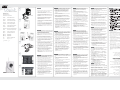 1
1
-
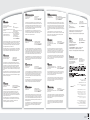 2
2
SMC Networks SMCWIPCFN-G2 Manual do usuário
- Tipo
- Manual do usuário
- Este manual também é adequado para
em outras línguas
- español: SMC Networks SMCWIPCFN-G2 Manual de usuario
- français: SMC Networks SMCWIPCFN-G2 Manuel utilisateur
- italiano: SMC Networks SMCWIPCFN-G2 Manuale utente
- English: SMC Networks SMCWIPCFN-G2 User manual
- Nederlands: SMC Networks SMCWIPCFN-G2 Handleiding
- Deutsch: SMC Networks SMCWIPCFN-G2 Benutzerhandbuch
- čeština: SMC Networks SMCWIPCFN-G2 Uživatelský manuál
- svenska: SMC Networks SMCWIPCFN-G2 Användarmanual
- polski: SMC Networks SMCWIPCFN-G2 Instrukcja obsługi
Artigos relacionados
-
SMC Networks SMCWUSBS-N3 Manual do usuário
-
SMC Networks SMCHPAV-ETH Manual do usuário
-
SMC Networks SMCWEBS-N Manual do usuário
-
SMC Networks SMCHPAV-ETH2 SMCHPAV-ETH2 Kit Manual do usuário
-
SMC Networks SMCWGBR14-N Manual do usuário
-
SMC Networks SMCWEB-N Manual do usuário
-
SMC Networks WBR14S-N4 - annexe 2 Manual do usuário
-
SMC Networks SMC7904BRA2 Manual do usuário
-
SMC SMCBR21VPN Manual do usuário
-
SMC SMCWBR14S-N5 Manual do usuário